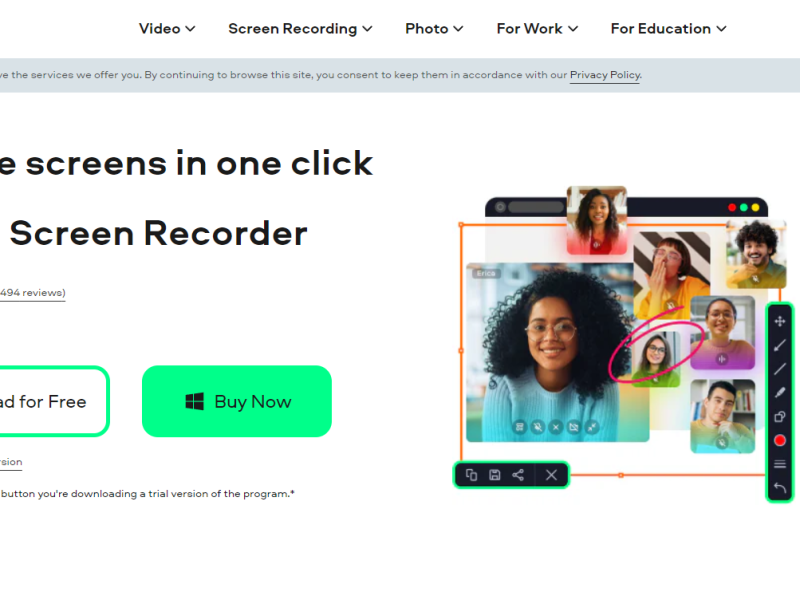Linux Multi Medi Studio 据说是从一个名为 FL Studio 的流行 DAW 中获得灵感的。 但是,LMMS 是免费使用的,而后者会花费你一些钱。 今天,我们将讨论这个免费的 DAW 及其提示、技巧和教程。 之后,您将能够在 LMMS Online 的帮助下提高您的音乐制作技能。
LMMS 在线
LMMS 是一个 免费数字音频工作站 (DAW),它提供了令人信服的工具来创建节拍。 这里我们特别看的是由 官方文档. 这个平台提供了对这个美妙的 DAW 的在线访问,而您无需在桌面上下载任何东西。 该程序于 2004 年在 Linux 中推出,后来它可用于 Windows 和macOS。
此 DAW 支持 20 种语言,这意味着您可以使用您喜欢的语言。 除此之外,它还具有跨平台属性,您可以在其中使用来自其他 DAW(如 FL Studio)的导入项目。
LMMS online 有一个蓬勃发展的社区,您可以在其中了解很多有关此 DAW 的信息。 此外,该程序在通用公共许可证(GNU)下运行,它也是一个开源程序。
您可以使用许多乐器、插件和效果来创建高质量的节拍。 您还可以添加 MIDI 键盘以更逼真的方式创作音乐。 录制人声可能不像现在那么直观; 但是,在这个 DAW 中制作节拍非常简单。
LMMS 在线提示和技巧
以下是您需要了解的有关 LMMS 的一些提示和技巧:
低音提琴
踢球器通常有利于为您的节拍创造踢球。 但是,您也可以使用它来制作低音提琴和低音提琴,而无需使用任何其他插件。 要进行 Sub Bass 预设,请打开开始和结束指示灯。 此外,将 Click 旋钮设置为 5%,并对开始和结束失真执行相同操作。
这将创建适合所有流行流派的悦耳低音。 此外,您还可以通过关闭开始和结束指示灯来创建强大的 Drop bass 预设。 您可以保持其余设置不变。
避免使用股票声音
Stock Sounds 不提供高质量、清晰的音频,并且声音选项通常有限。 有许多免费样品包可以为您提供所有音乐所需的额外优势。 您可以自己上网,并会找到几十个平台,您可以在其中获得免费样品包。 一些流行的平台是 Cymatics 和 Cobra Hip Hop。
使用白噪声效果
在适当的时候始终使用白噪声 FX。 它为您的所有声音增添了个性,甚至使它们更加专业。 使用三重振荡器产生高质量的白噪声。 您只需打开所有白噪声指示器即可做到这一点。 同样,您可以使用不同的 VST 插件做更多的事情,例如添加混响、使用自动化和添加低通滤波器。
不要让它太大声
您在 LMMS 上加载的所有曲目开始声音太大。 因此,您可能会剪辑您的声音。 您必须确保添加到歌曲编辑器中的每个声音都处于适当的声级。 识别您的声音是否太大的一种简单方法是查看主音量条。 如果声级指示器达到红色,则认为它太大声了。 考虑将声音降低一点,使其保持在适当的范围内。
LMMS 教程
第一次打开 LMMS 时,已经加载了几首曲目。 但是,您可以选择通过简单地清除歌曲编辑器从头开始。 这个数字音频工作站类似于臭名昭著的 FL Studio。 LMMS 甚至有一个带有类似于 FL Studio 柑橘插件的橙色切片的仪器。 删除所有曲目并开始新的曲目。 包括原生乐器,您可以通过乐器插件图标访问。 它位于播放列表的右上角。 当您单击该图标时,该部分将展开并显示 LMMS 上可用的所有工具。 为了选择一种乐器,您只需将您喜欢的拖放到歌曲编辑器区域即可。 之后,编辑器中会出现一个标记; 您可以单击它以打开该仪器的界面。
现在,您可以在歌曲编辑器中添加任意数量的乐器,并使用界面进行更改。 除了原生乐器外,LMMS 还允许其用户添加第三方 VST。
如何添加第三方 VST
LMMS 有一个默认的 VST 文件夹,其中包含所有 VST 插件,包括第三方 VST。 因此,您需要正确设置默认 VST 文件夹。 以下是在 LMMS 中添加第三方 VST 的步骤:
- 第一步是去编辑并打开设置
- 当设置窗口打开时,单击左侧的文件夹图标。
- 之后,目录部分将显示在该部分中。 检查 VST 插件目录并确保“C:\Program files\VST PLugins”是默认目录。 如果您确实对目录进行了更改,这也将是您的 VST 插件的默认目录。 这是您所有 63 位和 32 位插件的显示位置。
您只需单击每个目录选项右侧的小文件夹图标即可更改目录。 之后,选择文件夹,它将成为默认目录。 如果您没有任何第三方 VST 插件,您可以从互联网上下载它们。
- 现在您已经为 VST 插件设置了默认目录,是时候在 LMMS 中加载插件了。 单击仪器图标并向下直到找到“Vestige”。
- 将 VEstoge 拖放到歌曲编辑器中并打开其界面。
- 单击“未加载 VST 插件”行旁边的文件夹图标。
- 单击文件夹图标后,它将调出您为第三方 VST 设置的默认文件夹。
- 找到您要使用的 VST,然后双击它。
- LMMS 将打开第三方 VST,现在您可以与其用户界面进行交互。
结论 – LMMS 在线
LMMS 带有 LADSPA 插件支持,这基本上意味着它将支持所有类型的插件。 此外,加载 32 位或 64 位 VST 插件也没有任何问题。 OffiDocs 提供了这个应用程序惊人的应用程序供您免费使用。 您只需点击几下即可在线访问 LMMS 并开始创作音乐。 有了 MIDI 支持,整体体验变得更好。